Einrichten von Netis WF2419R und Netis WF2419. Wie richte ich Internet und Wi-Fi ein?
Netis hat zwei fast identische Router. Dies sind die Modelle WF2419R und WF2419. Der einzige Unterschied zwischen ihnen ist das Vorhandensein von IPTV-Unterstützung im ersten Modell (dessen Name ein R enthält). Ich habe bereits ausführlich über den Netis WF2419R gesprochen. Sie können meine Bewertung lesen, wenn Sie diesen Router zum Kauf in Betracht ziehen. Nun, für diejenigen, die bereits einen dieser Router gekauft haben, habe ich beschlossen, detaillierte Anweisungen zum Einrichten zu schreiben. Ich zeige Ihnen anhand eines Beispiels, wie Sie Netis WF2419R und Netis WF2419 verbinden und konfigurieren. Ich denke, es macht keinen Sinn, separate Anweisungen zu geben. Da werden sie sich als gleich herausstellen.

Netis-Router verfügen über ein sehr einfaches Bedienfeld. Ich muss das Webinterface aufrufen, das Sie über einen Browser aufrufen und alle notwendigen Einstellungen vornehmen können. Außerdem ist es auf Russisch. Ebenfalls im Kit enthalten ist eine detaillierte Anleitung in verschiedenen Sprachen, nach der Sie den Router einfach konfigurieren können. Aber wenn etwas für Sie nicht funktioniert, können Sie das Setup immer gemäß meinen Anweisungen durchführen. Oder stellen Sie eine Frage in den Kommentaren.
Ein paar Punkte:
- Vor der Konfiguration sollten Sie herausfinden, welche Art von Verbindung Ihr Provider verwendet. Bindet es nach MAC-Adresse. Sie müssen den Benutzernamen und das Kennwort herausfinden, um eine Verbindung herzustellen (wenn Sie keine dynamische IP haben).
- Der werkseitige Name des Netzwerks, das Kennwort und die Adresse für die Eingabe der Einstellungen werden unten auf dem Netis WF2419R- oder Netis WF2419-Router angezeigt.
- Sie benötigen keine Internetverbindung, um das Bedienfeld des Routers aufzurufen. Es muss nur eine Verbindung zum Router hergestellt werden.
- Wenn auf Ihrem Computer eine Hochgeschwindigkeitsverbindung eingerichtet war, benötigen Sie diese jetzt nicht mehr. Nach der Konfiguration wird diese Verbindung vom Router hergestellt.
Zuerst verbinden wir alles:
Bevor Sie mit der Konfiguration von Netis WF2419 fortfahren, müssen Sie zunächst eine Verbindung herstellen. Wir schließen die Stromversorgung an den Router an. Am WAN-Port (blau) müssen Sie ein Kabel von Ihrem Provider oder Modem anschließen.

Als Nächstes müssen Sie von dem Gerät, über das Sie konfigurieren möchten, eine Verbindung zum Router herstellen. Wenn Sie einen Computer oder Laptop mit LAN-Anschluss haben, verwenden Sie diesen am besten. Verwenden Sie das mitgelieferte Kabel, um Ihren Computer mit dem Netis WF2419 zu verbinden.

Wenn eine Verbindung über ein Kabel nicht möglich ist oder Sie Ihr Netis von einem Telefon oder Tablet aus einrichten, stellen wir eine Verbindung über WLAN her. Wenn der Router neu ist, verteilt er in den Werkseinstellungen ein Wi-Fi-Netzwerk mit dem Namen, der unten auf dem Router angegeben ist. Es gibt auch ein Passwort für die Verbindung zu diesem Netzwerk. Das Standardpasswort ist Passwort.
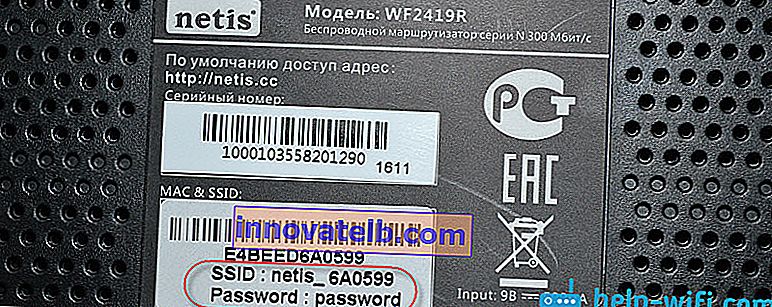
Wählen Sie einfach das Netzwerk auf Ihrem Gerät aus, geben Sie das Passwort ein und stellen Sie eine Verbindung her.
Zurücksetzen der Netis WF2419R-RoutereinstellungenDer Router wurde möglicherweise bereits konfiguriert. Geändertes Passwort, Netzwerkname, Passwort für die Eingabe der Einstellungen festlegen. In diesem Fall können Sie die Einstellungen auf die Werkseinstellungen zurücksetzen, damit die alten Parameter uns nicht stören. Halten Sie dazu die Standardtaste 15 Sekunden lang gedrückt.

Es ist im Körper versunken, also brauchst du etwas Scharfes. Lesen Sie mehr in diesem Artikel.
Wir haben den Zusammenhang herausgefunden. Daher haben wir das Internet und das Gerät, von dem aus wir konfigurieren, muss mit Netis verbunden sein. Der Internetzugang über einen Router ist möglicherweise nicht verfügbar. Dies ist zu diesem Zeitpunkt normal.
Schnelle Konfiguration eines Netis WF2419- oder Netis WF2419R-Routers
Lass uns weitermachen. Öffnen Sie auf dem mit dem Router verbundenen Gerät einen beliebigen Browser und rufen Sie netis.cc auf . Die Adresse muss in die Adressleiste des Browsers eingegeben werden.

Wenn ein Fehler auftritt und die Seite mit den Router-Einstellungen nicht geöffnet wird, versuchen Sie, mit 192.168.0.1 fortzufahren . Lesen Sie mehr im Artikel: So geben Sie die Einstellungen des Netis-Routers ein.
Wenn Sie nicht in die Einstellungen gelangen können, setzen Sie zuerst die Router-Einstellungen zurück (ich habe oben darüber geschrieben) und probieren Sie dann die Tipps aus diesem Artikel aus.Die Startseite sollte geöffnet werden, auf der Sie fast alle erforderlichen Parameter einstellen können. Nämlich: Richten Sie eine Internetverbindung und ein Wi-Fi-Netzwerk ein.
Es gibt zwei Abschnitte:
- Art der Internetverbindung. Sie müssen den Verbindungstyp hervorheben, den Ihr ISP verwendet. Wenn es sich um eine dynamische IP handelt , sollte alles sofort funktionieren. Es sei denn, Ihr ISP bindet über die MAC-Adresse. In diesem Fall (wenn der Router über ein Kabel mit dem Computer verbunden ist, an den das Internet angeschlossen ist) aktivieren Sie das Kontrollkästchen "MAC klonen" oder überprüfen Sie die MAC-Adresse auf dem Router und registrieren Sie sie beim Anbieter (telefonisch oder in Ihrem persönlichen Konto). Statische IP ist sehr selten. PPPoE ist ein beliebter Verbindungstyp. Sie müssen einen Benutzernamen und ein Passwort festlegen (vom Anbieter bereitgestellt). Wenn Sie L2TP oder PPTP habenGehen Sie dann zu den erweiterten Einstellungen (Schaltfläche "Erweitert") und konfigurieren Sie im Abschnitt "Netzwerk" - "WAN" die erforderliche Verbindung.
- Einrichten einer drahtlosen Verbindung. Hier müssen Sie nur einen Namen für Ihr Wi-Fi-Netzwerk und ein Passwort festlegen. Überlegen Sie sich ein gutes Passwort und geben Sie es in das entsprechende Feld ein. Es ist auch wünschenswert, es irgendwo aufzuschreiben.
So:
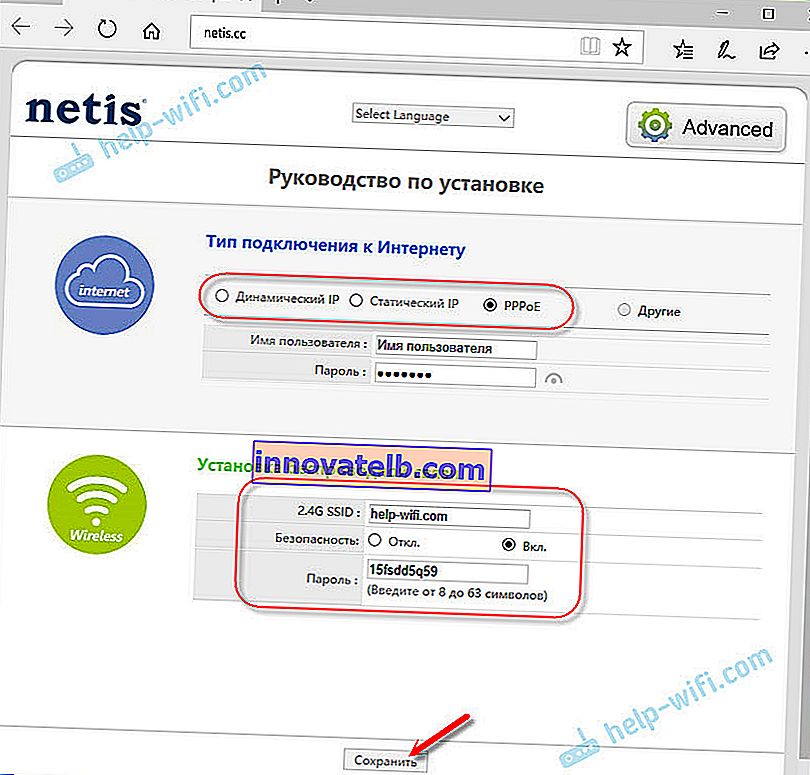
Speichern Sie die Einstellungen, indem Sie auf die Schaltfläche "Speichern" klicken. Alles wird ohne Neustart gespeichert. Ein Netzwerk mit einem neuen Namen wird angezeigt (falls Sie ihn geändert haben). Um eine Verbindung herzustellen, müssen Sie das festgelegte Passwort verwenden. Das Internet über unseren Netis WF2419R sollte bereits funktionieren. Wenn es nicht funktioniert, gehen Sie zu den Einstellungen und überprüfen Sie die Verbindung zum Anbieter.
Erweiterte Netis-Einstellungen
Um die Seite mit allen Einstellungen zu öffnen, klicken Sie auf die Schaltfläche "Erweitert".

Hier ist alles einfach. Auf der Registerkarte "Netzwerk" - "WAN" können Sie die Verbindung zum Anbieter (Internet) konfigurieren .
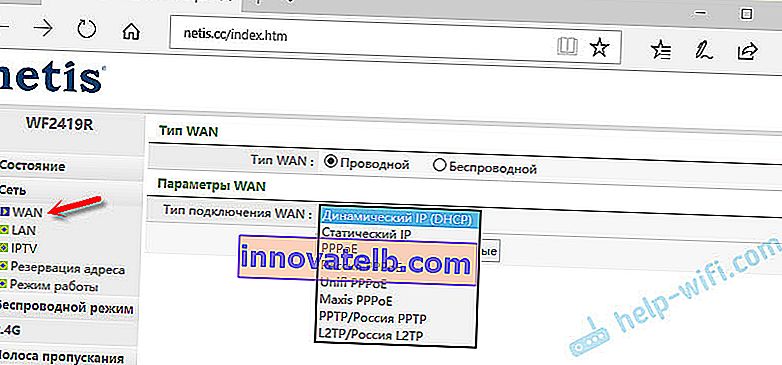
Sie können ein Wi-Fi-Netzwerk einrichten, ein Passwort für Wi-Fi festlegen oder ändern, einen Kanal ändern usw. auf der Registerkarte "Drahtloser Modus". An derselben Stelle können Sie den Betriebsmodus des Routers in einen Repeater, einen Client oder eine WDS-Bridge ändern.
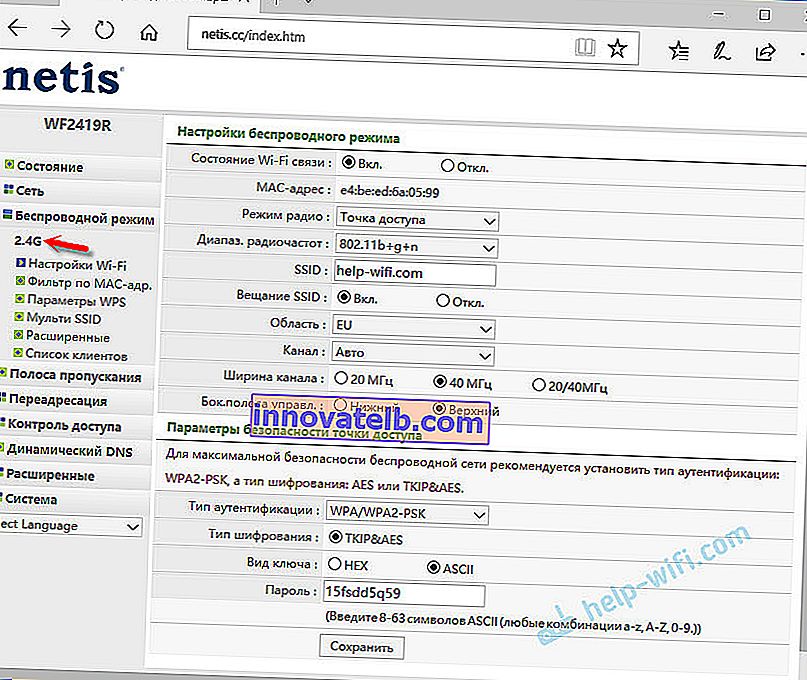
Dies sind alle grundlegenden und wichtigsten Einstellungen. Ich empfehle außerdem, ein Kennwort festzulegen, das die Einstellungsseite Ihres Routers schützt.
Festlegen eines Kennworts für die Weboberfläche
Gehen Sie zum Abschnitt "System" - "Passwort". Geben Sie Ihren Benutzernamen ein (z. B. admin) und geben Sie Ihr Passwort zweimal ein. Notieren Sie sich das Passwort, damit Sie die Einstellungen später nicht zurücksetzen müssen.
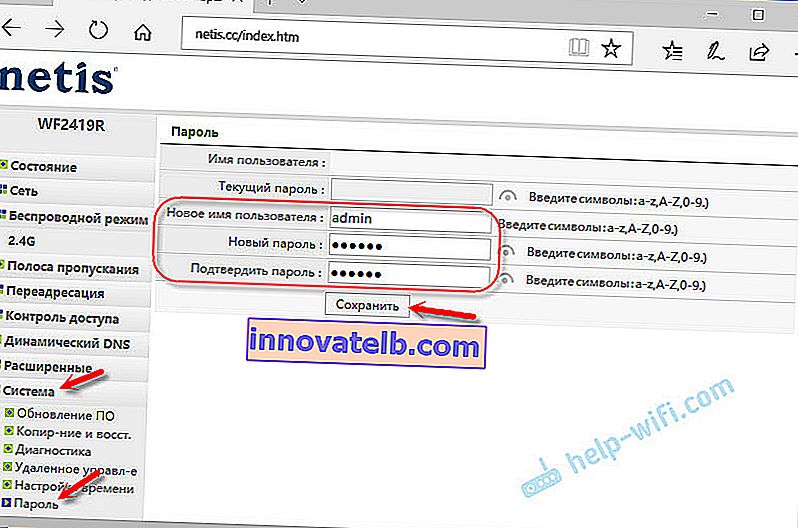
Klicken Sie auf Speichern. Beim Aufrufen des Bedienfelds fragt der Router nach einem Benutzernamen und einem Kennwort.
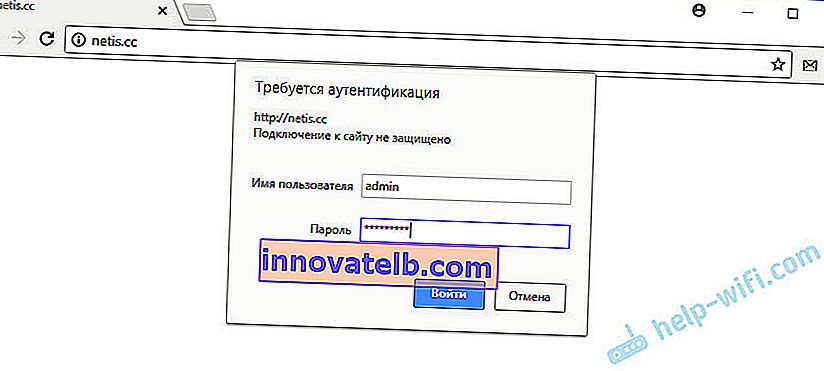
Die Einstellungen sind sicher geschützt. Und niemand wird darauf zugreifen können.
Dies ist alles, was für die grundlegende Routerkonfiguration erforderlich ist. Möglicherweise haben Sie bemerkt, dass die Einstellungsseite viele verschiedene Parameter, Funktionen usw. enthält. In der Regel werden sie jedoch von einem normalen Benutzer nicht benötigt. Und es ist besser, dort nichts unnötig zu ändern.
Kann nützlich sein:- Netis Router als Repeater, Wi-Fi Netzwerk Repeater
- Anweisungen zum Aktualisieren der Firmware von Netis-Routern
Möglicherweise haben Sie noch Fragen zur Konfiguration von Netis WF2419R- oder Netis WF2419-Routern. Sie können mir in den Kommentaren unten immer eine Frage stellen. Sie können auch Ihre Meinung zu diesen Routern mitteilen. Hat Ihnen alles gefallen, was sind die Nachteile, vielleicht sind Sie auf einige Probleme gestoßen. Es gibt nie zu viele nützliche Informationen 🙂